Roku – очень популярный цифровой медиаплеер, который позволяет пользователю транслировать контент на телевизор с различных онлайн-платформ потокового видео. Помимо этого, существует множество бесплатного контента, доступного для потоковой передачи на устройстве Roku. Однако пользователи Roku часто просят иметь возможность просматривать веб-страницы с помощью устройства. Хотя встроенного способа просмотра сети с устройства Roku не существует, вам не повезло. Существует два метода использования устройства Roku в качестве веб-браузера на телевизоре.
Также читайте: Как настроить ТВ-бокс Roku
Перенос веб-браузера из Windows 10 на устройство Roku
Первый метод предполагает использование ПК или ноутбука с Windows 10. Благодаря технологии Miracast вы можете проецировать экран вашего компьютера с Windows 10 на устройство Roku и пользоваться Интернетом на большом экране телевизора. Примечательно, что это работает со всеми устройствами, поддерживающими функцию трансляции.
Для начала убедитесь, что на вашем компьютере установлена последняя версия Windows 10. Обязательно проверьте наличие последних обновлений в разделе «Обновление и безопасность».
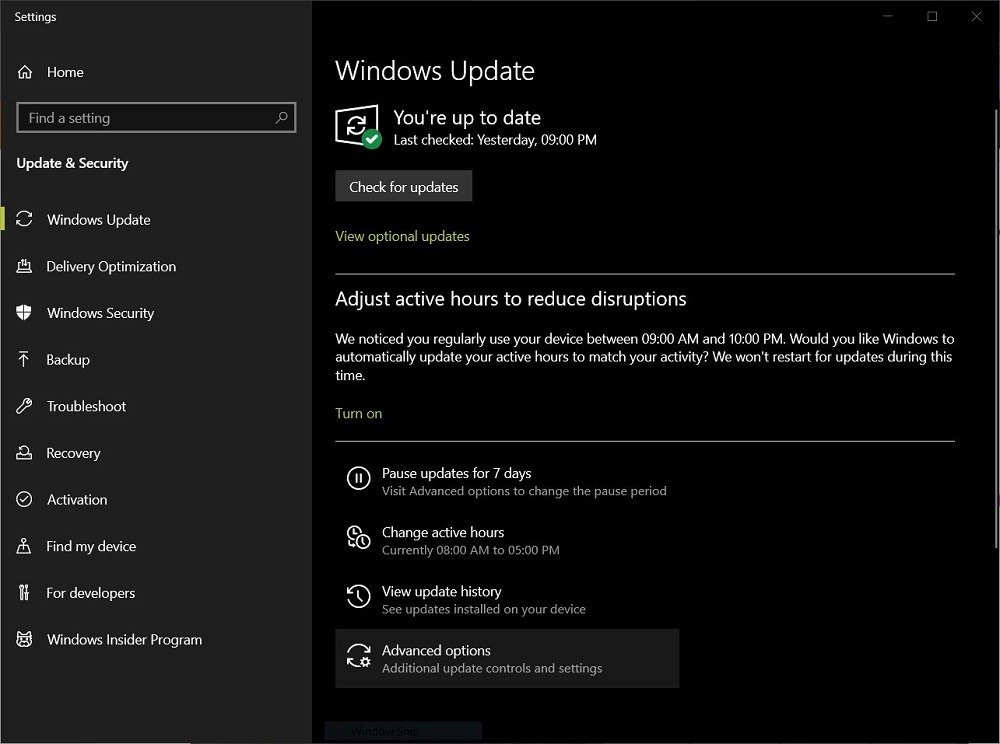
Нажмите небольшой значок уведомления с речевым облачком в правом нижнем углу панели задач ноутбука или настольного компьютера с Windows 10. На плитке параметров выберите параметр «Проект».
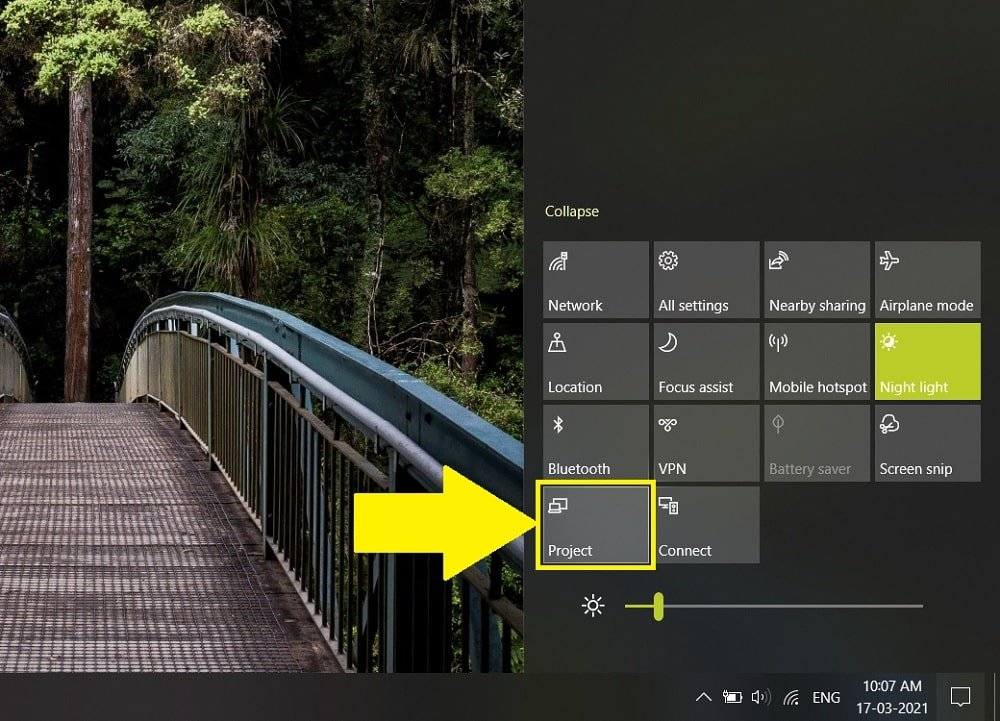
Нажав на опцию «Проект», вы увидите список опций, которые вы можете использовать. Возможные варианты:
- Только экран ПК : это будет отображаться на вашем компьютере, а не на другом экране.
- Дублировать : этот параметр позволит дублировать экран вашего компьютера на устройство Roku.
- Расширить : используя эту опцию, вы можете использовать устройство Roku в качестве дополнительного монитора.
- Только второй экран : экран компьютера с Windows 10 можно проецировать только на устройство Roku. На экране вашего компьютера ничего не будет отображаться.
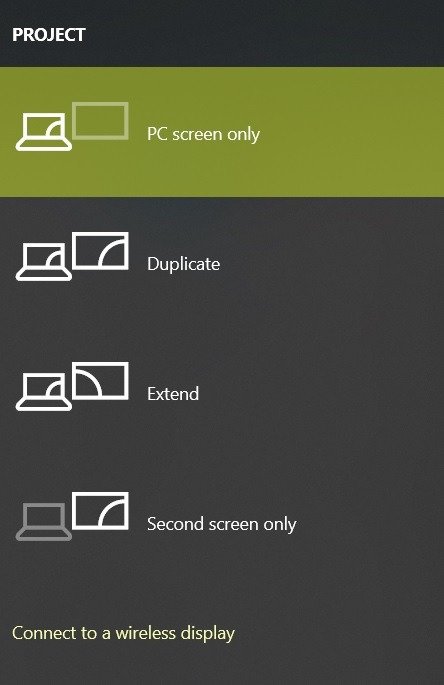
Наиболее часто используемый вариант — «Расширить». Эта опция позволит вам использовать экран вашего ПК вместе с веб-браузером на телевизоре с помощью устройства Roku.
Просто выберите нужный вариант в списке проектов, затем нажмите кнопку «Подключиться к беспроводному дисплею» внизу списка. При этом вы увидите все устройства, к которым вы можете подключиться, а также транслируете экран вашего компьютера с Windows 10. Из списка вам нужно выбрать свое устройство Roku.
Через несколько секунд вы увидите, что экран вашего телевизора совпал с экраном вашего компьютера. Это подтверждает, что ваш компьютер с Windows 10 подключен к вашему устройству Roku. Теперь вы можете запустить любой из ваших любимых веб-браузеров и использовать их на экране телевизора с помощью устройства Roku.
Важно отметить, что звук любого видеоконтента, воспроизводимого на экране телевизора, будет воспроизводиться через динамики вашего компьютера, а не через телевизор.
Перенос веб-браузера с Android на устройство Roku
Второй метод в нашем списке — трансляция экрана вашего устройства Android на устройство Roku. Это позволит вам удобно пользоваться Интернетом на вашем устройстве Roku с помощью телефона Android.
Большинство устройств Android оснащены функцией «Зеркалирование экрана». Хотя на разных устройствах оно может называться по-разному, функция остается той же.
В нашем случае мы используем устройство Samsung. Функция трансляции или зеркалирования называется «Smart View». Просто проведите вниз по панели уведомлений и выберите опцию Smart View.
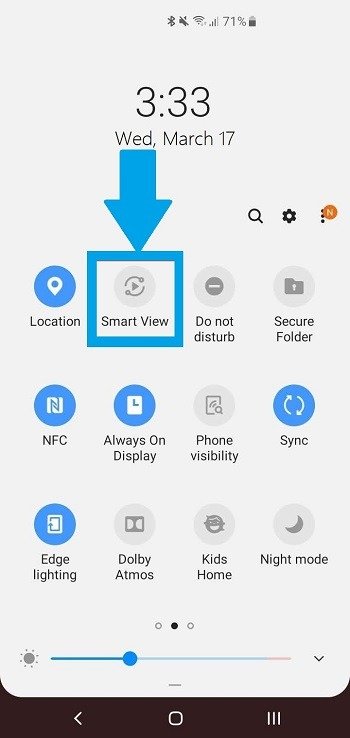
Кроме того, он покажет вам список доступных беспроводных устройств, поддерживающих скринкаст. В списке выберите свое устройство Roku.
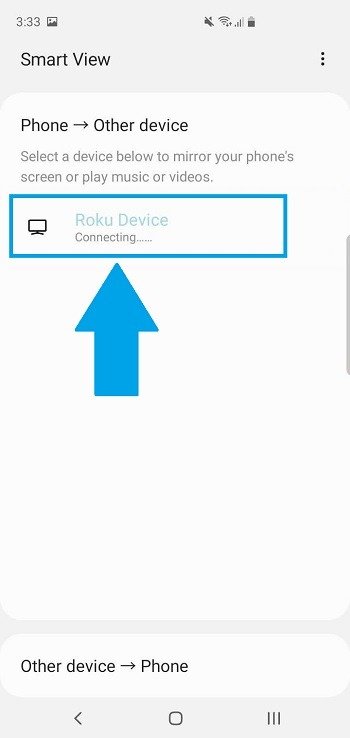
Более того, после выбора устройства Roku нажмите «Начать сейчас» в новом всплывающем окне, в котором вас спросят, хотите ли вы начать трансляцию. Экран Android немедленно отобразится на экране телевизора. Наконец, вы можете открыть свой любимый веб-браузер и пользоваться Интернетом на телевизоре с помощью телефона Android на устройстве Roku.
Подведение итогов
Используя два описанных выше простых метода, вы можете использовать свое устройство Roku в качестве веб-браузера на телевизоре. Помимо этого, вы также можете используйте Roku для просмотра фильмов, музыки и фотографий из Google Play. .


